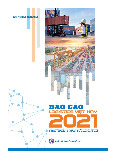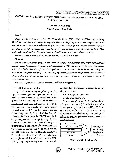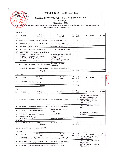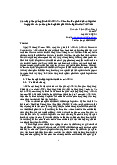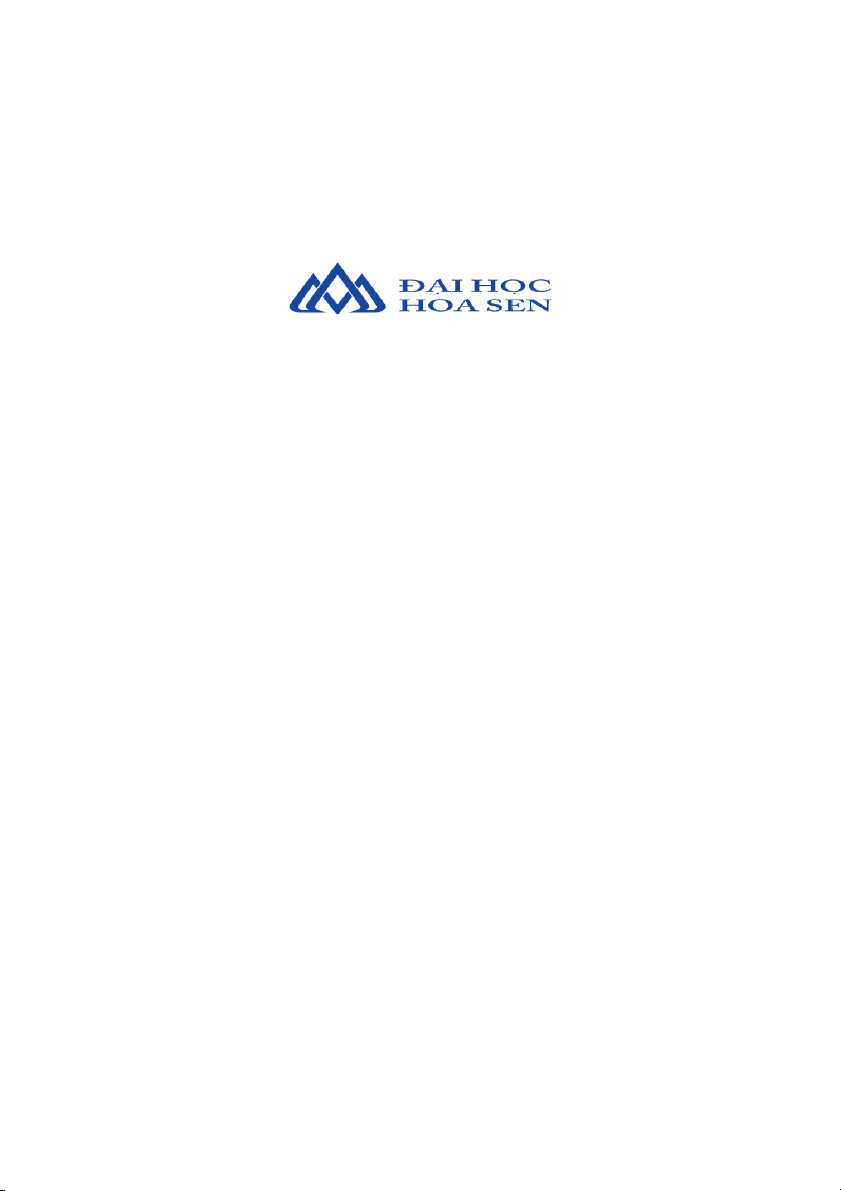
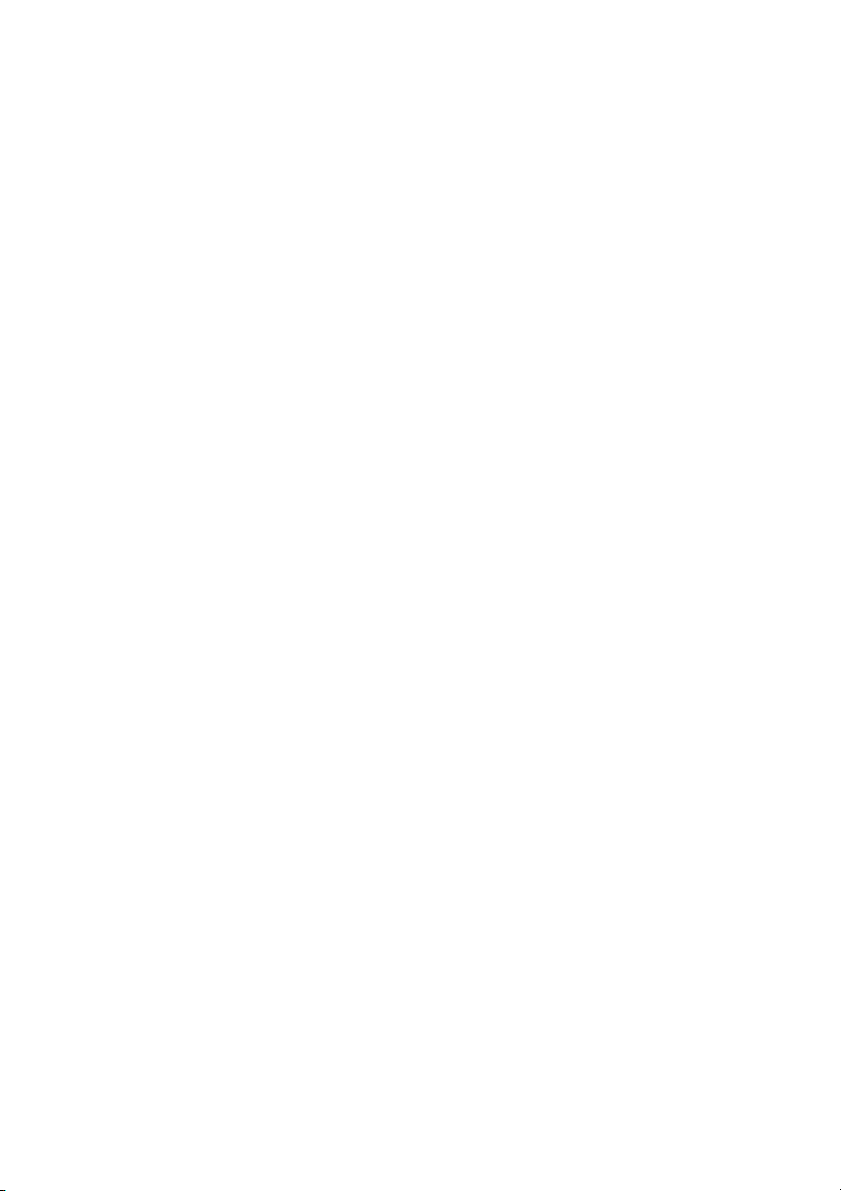
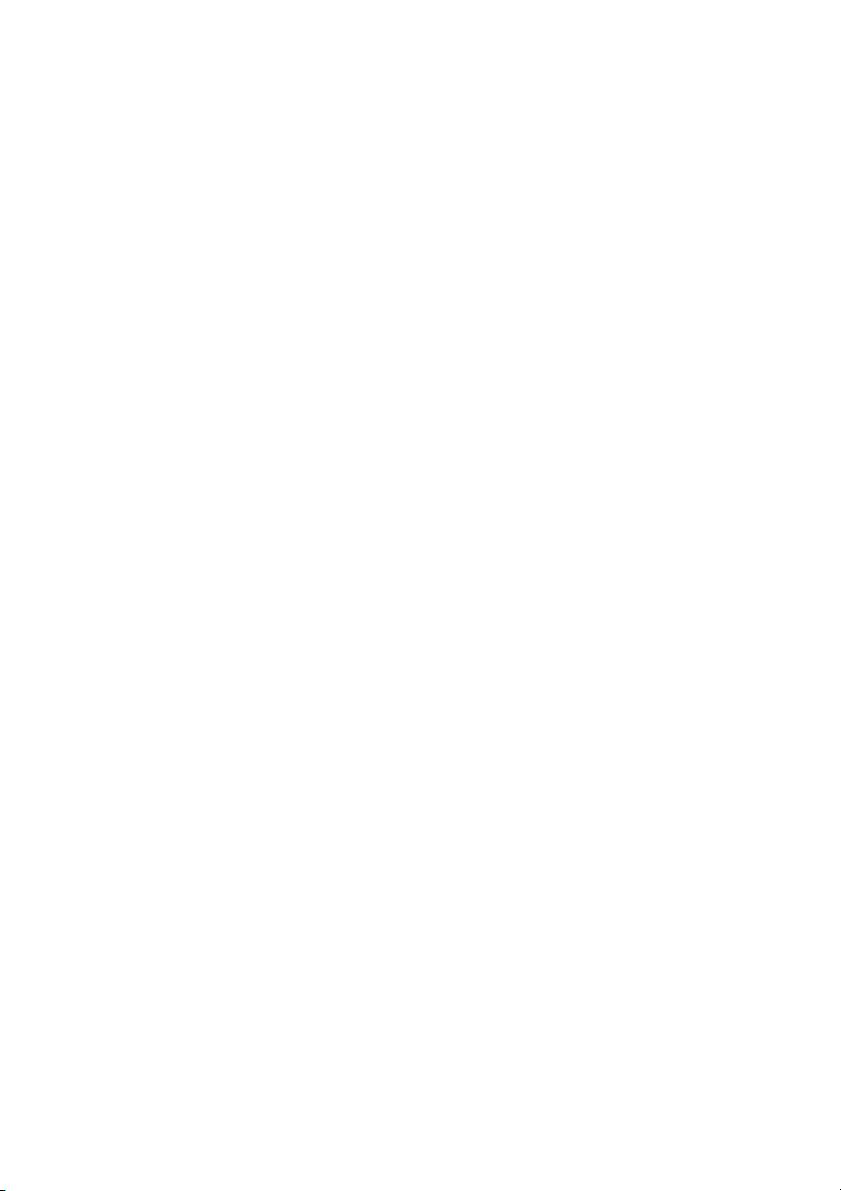
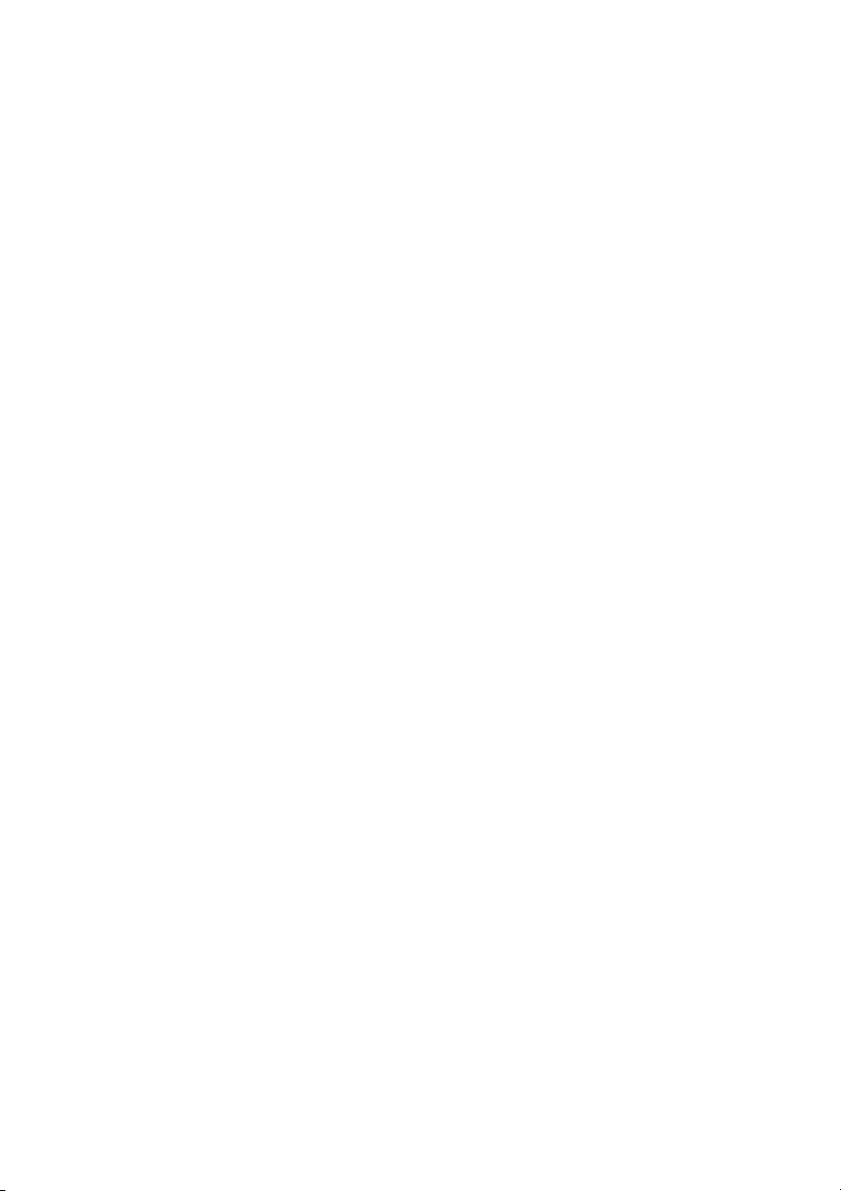
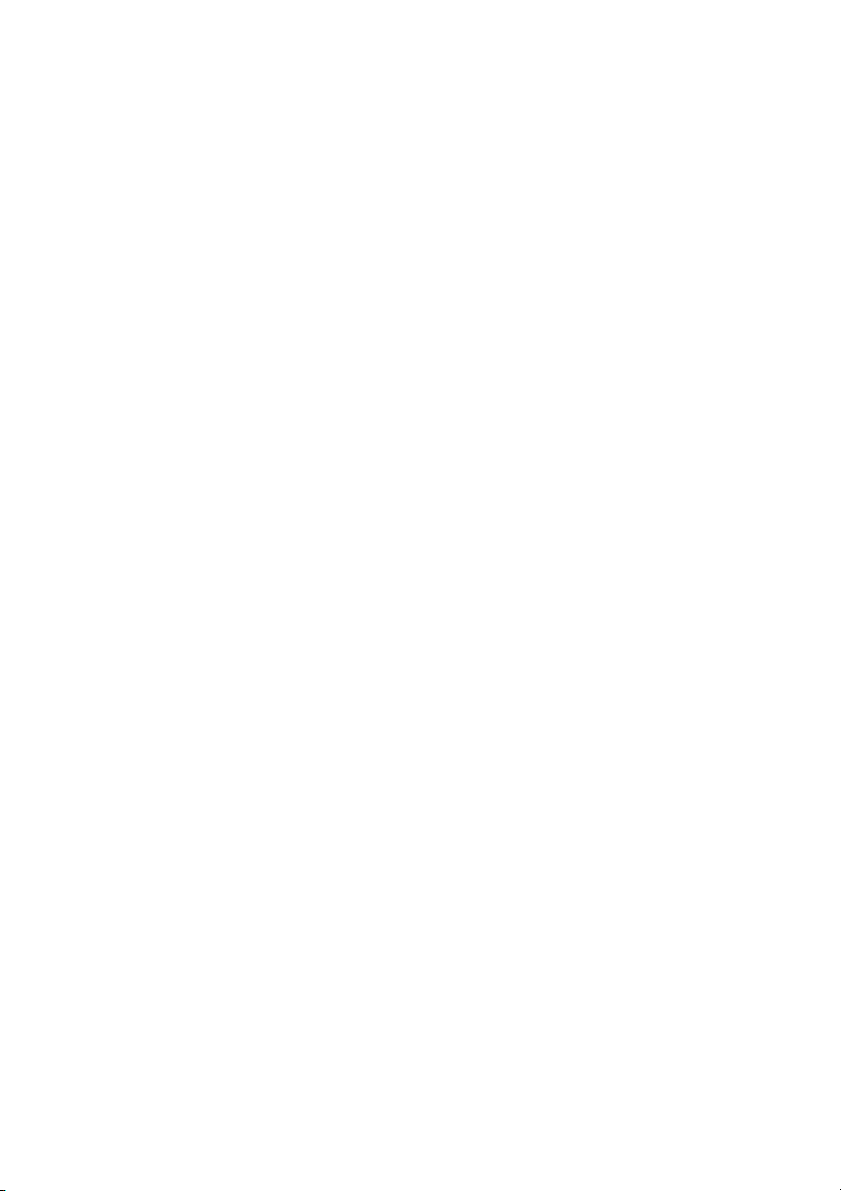
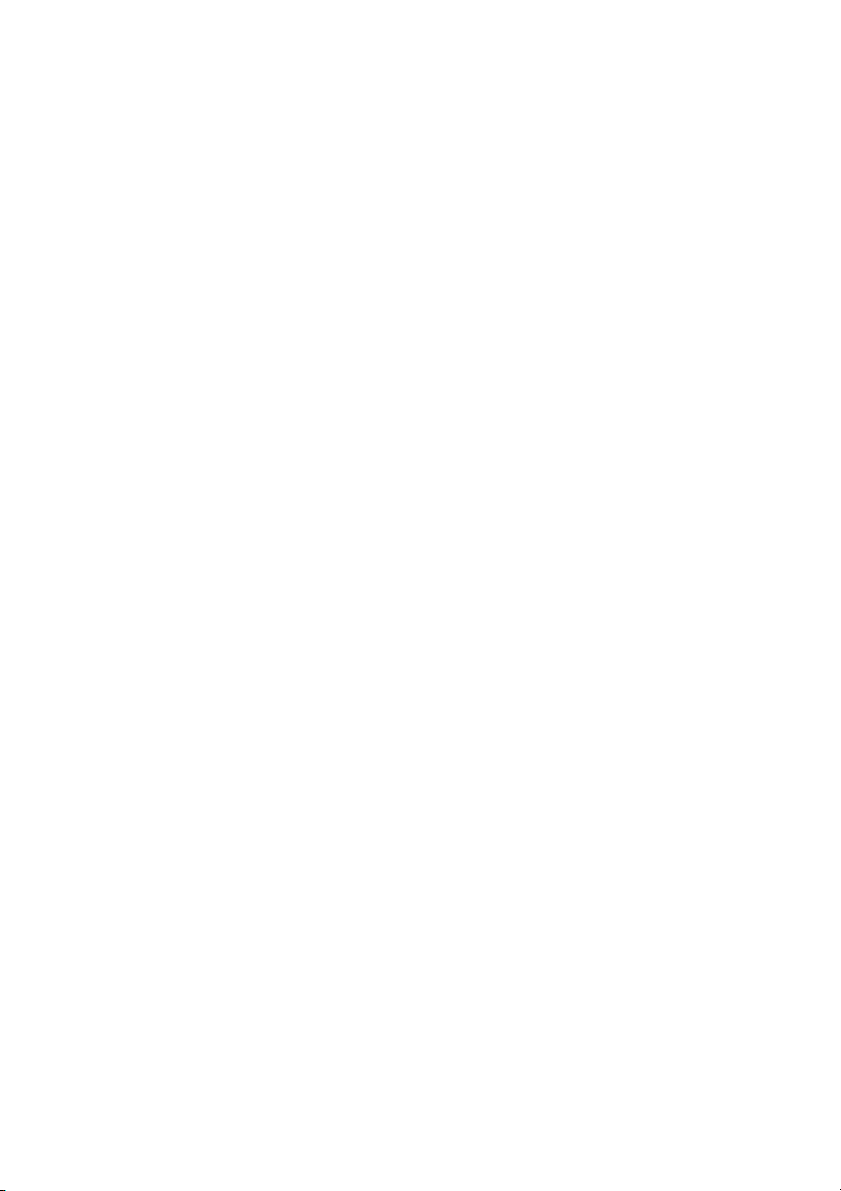
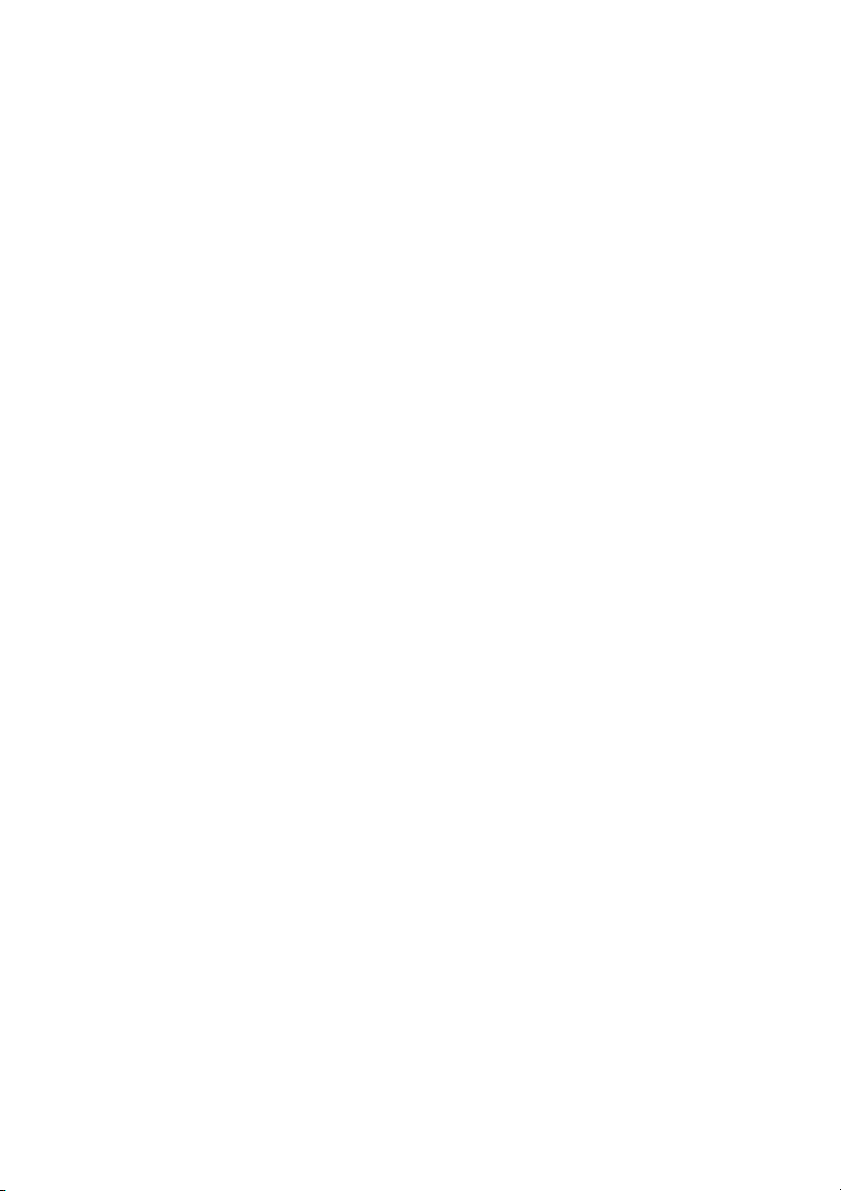
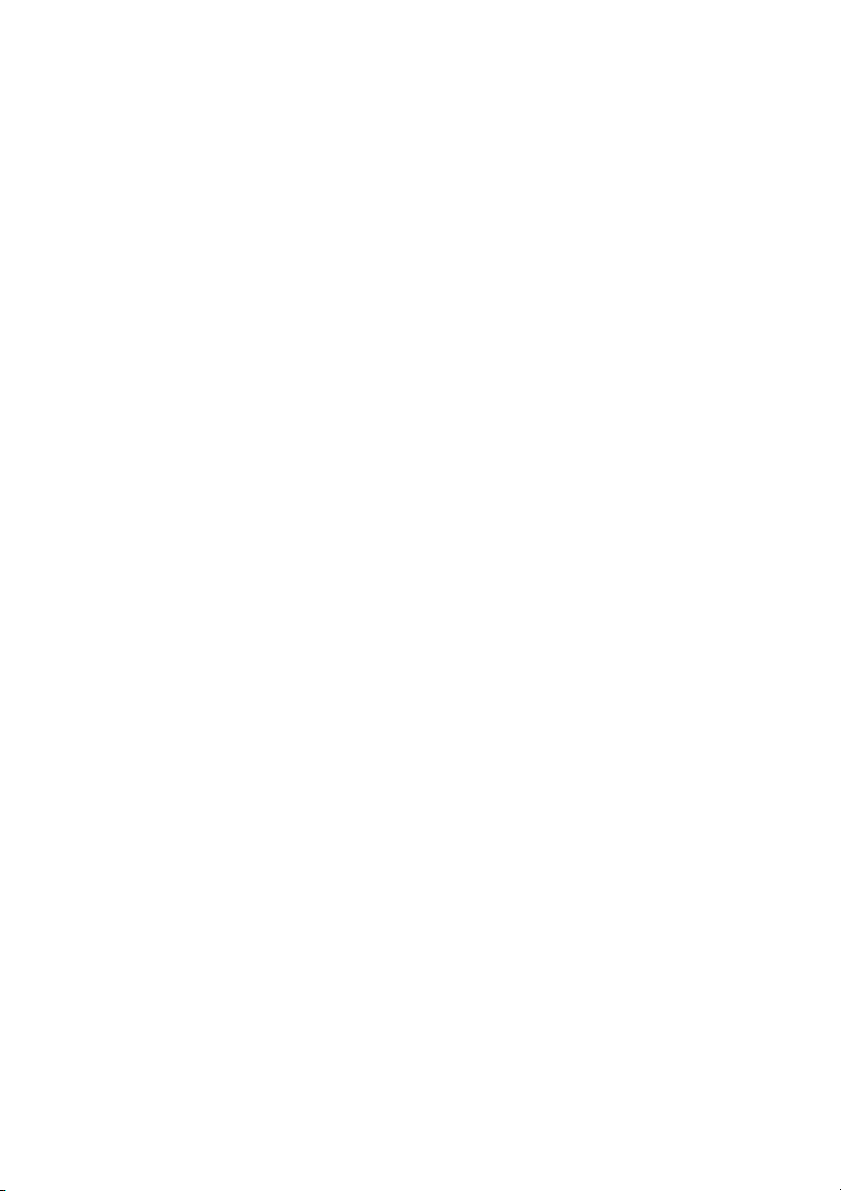
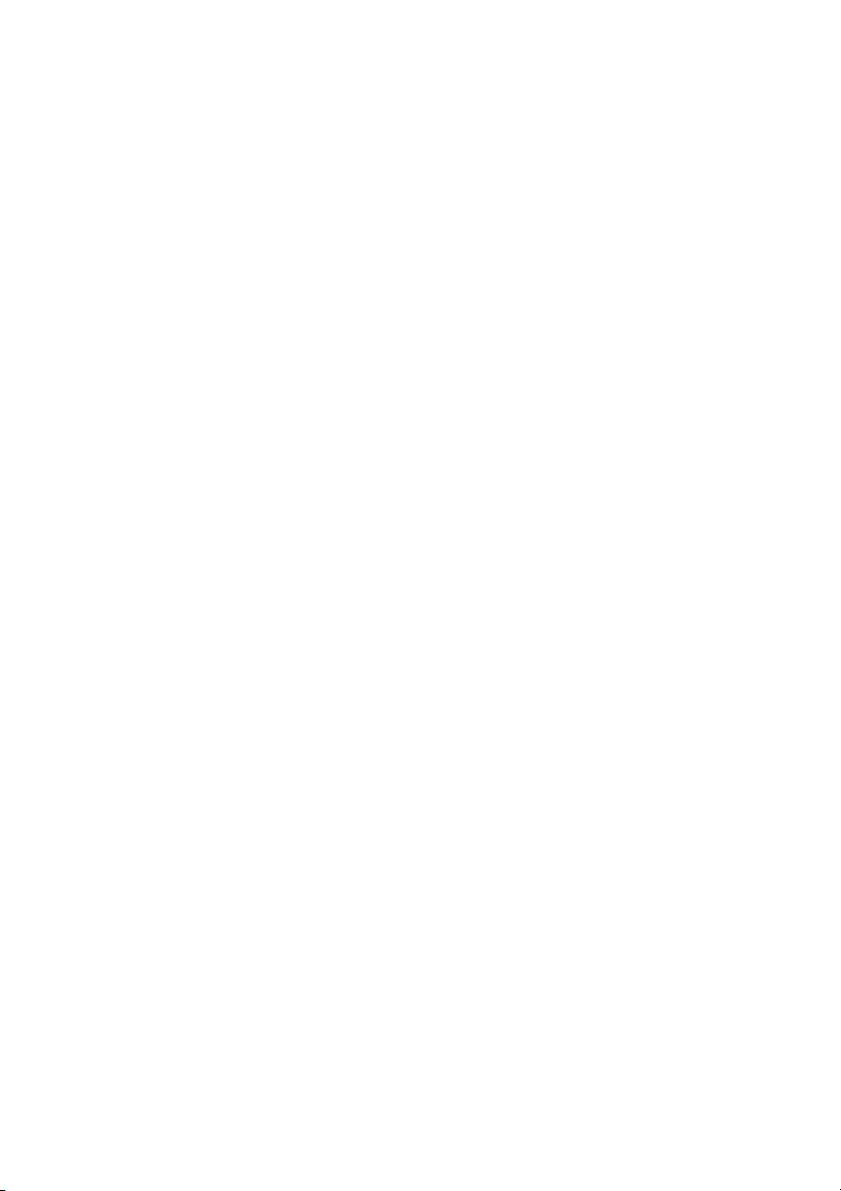
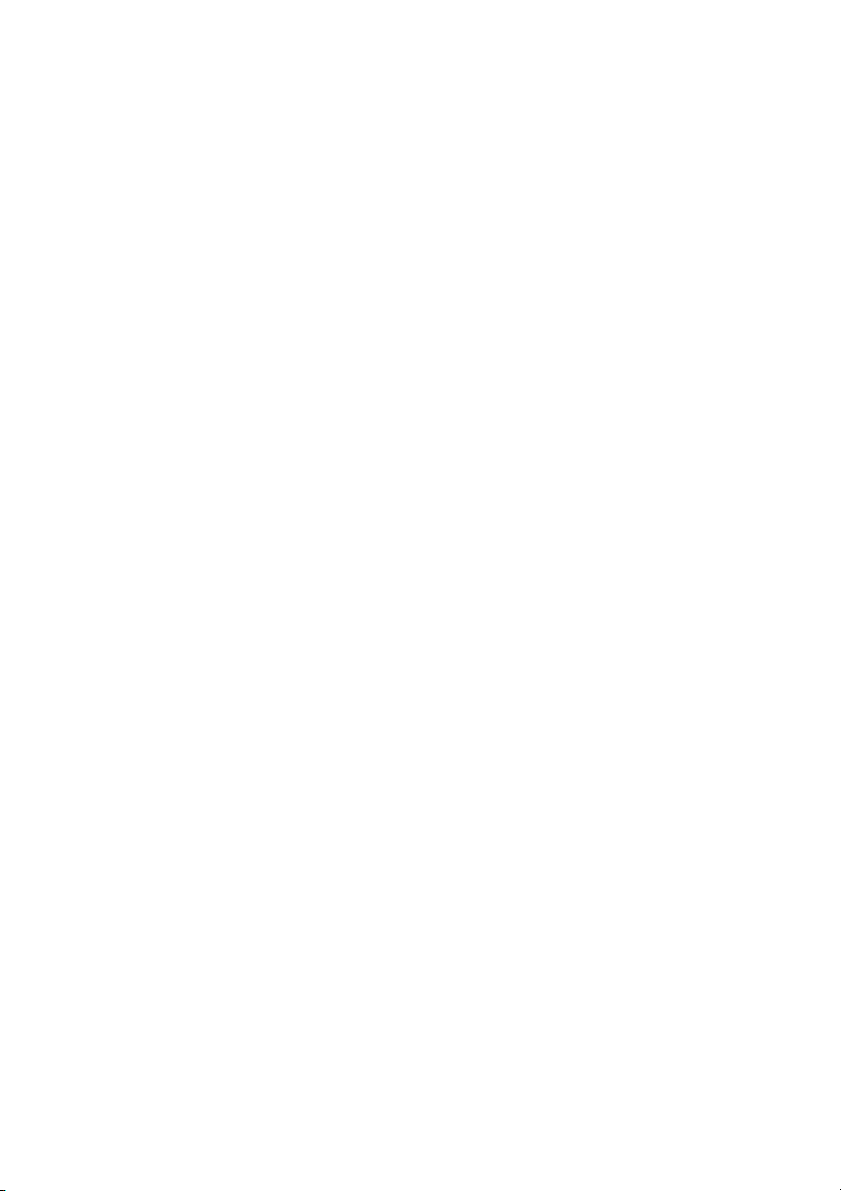
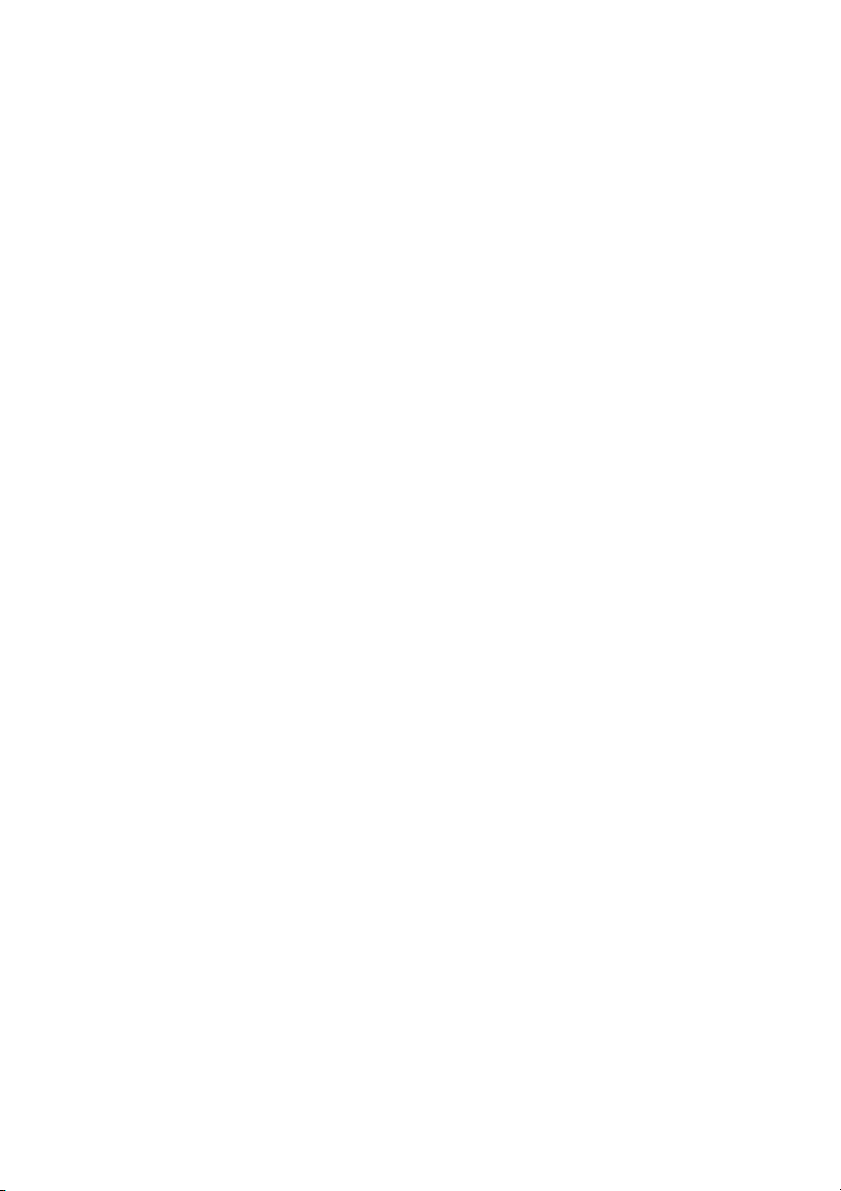
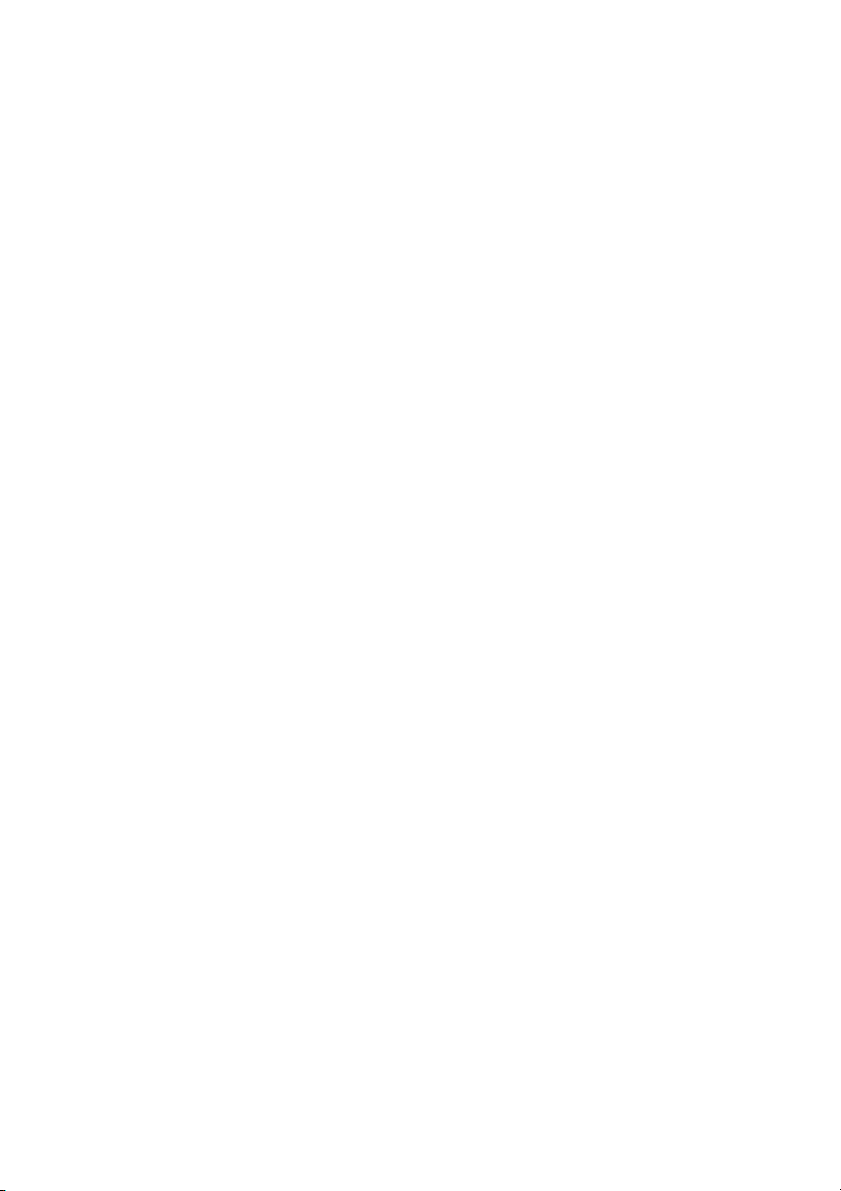
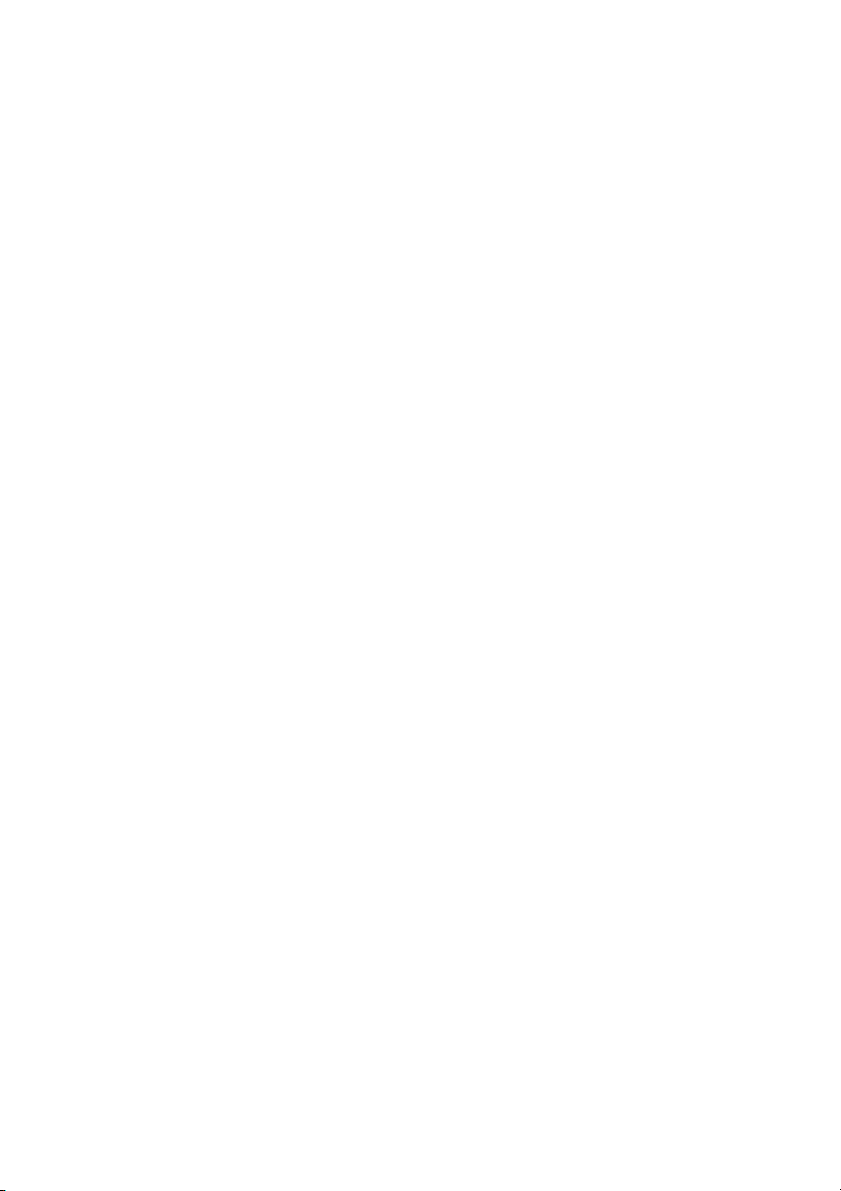
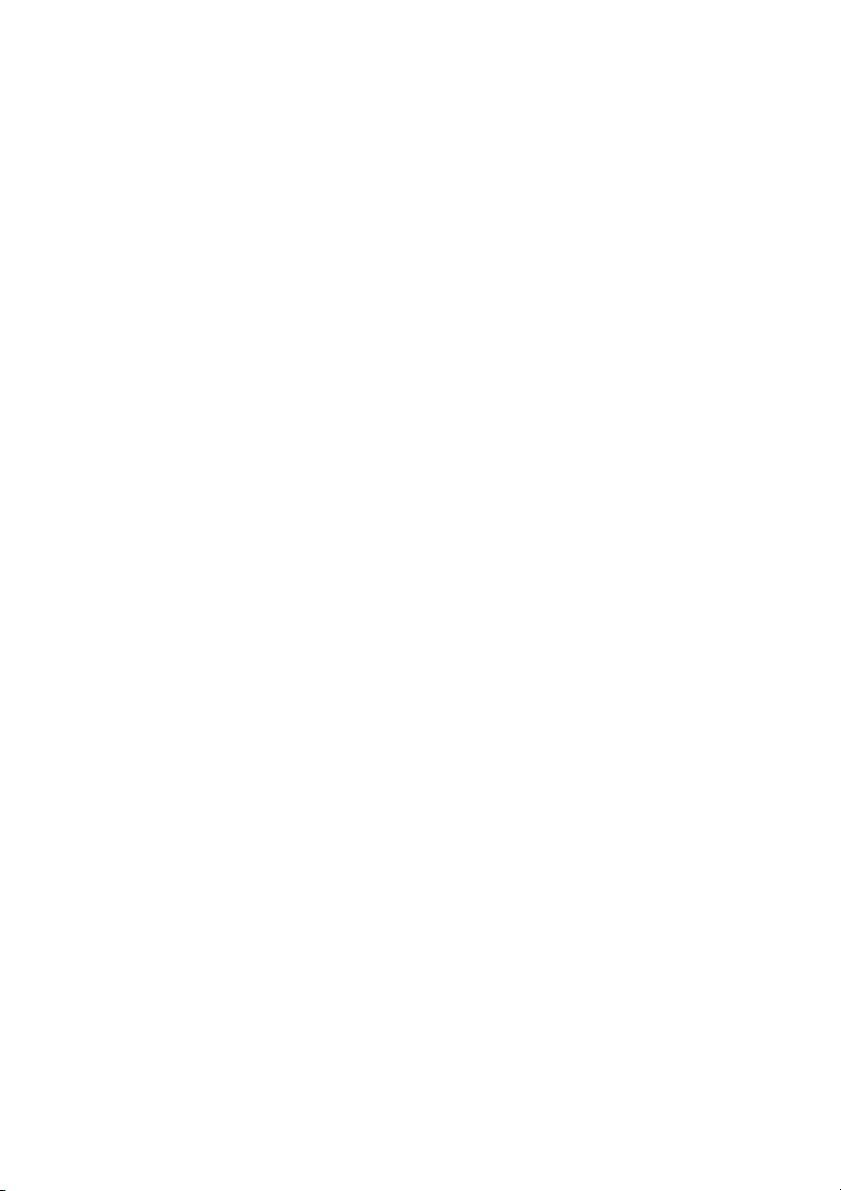
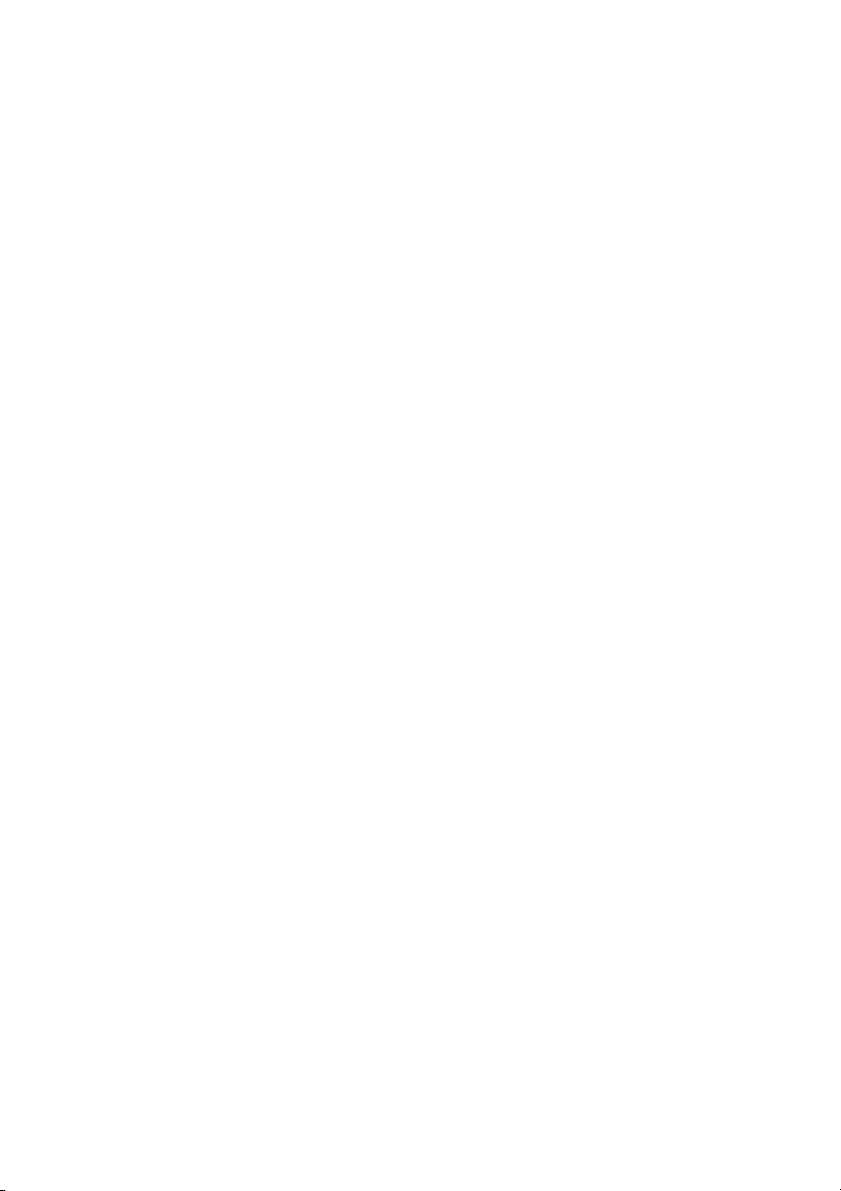

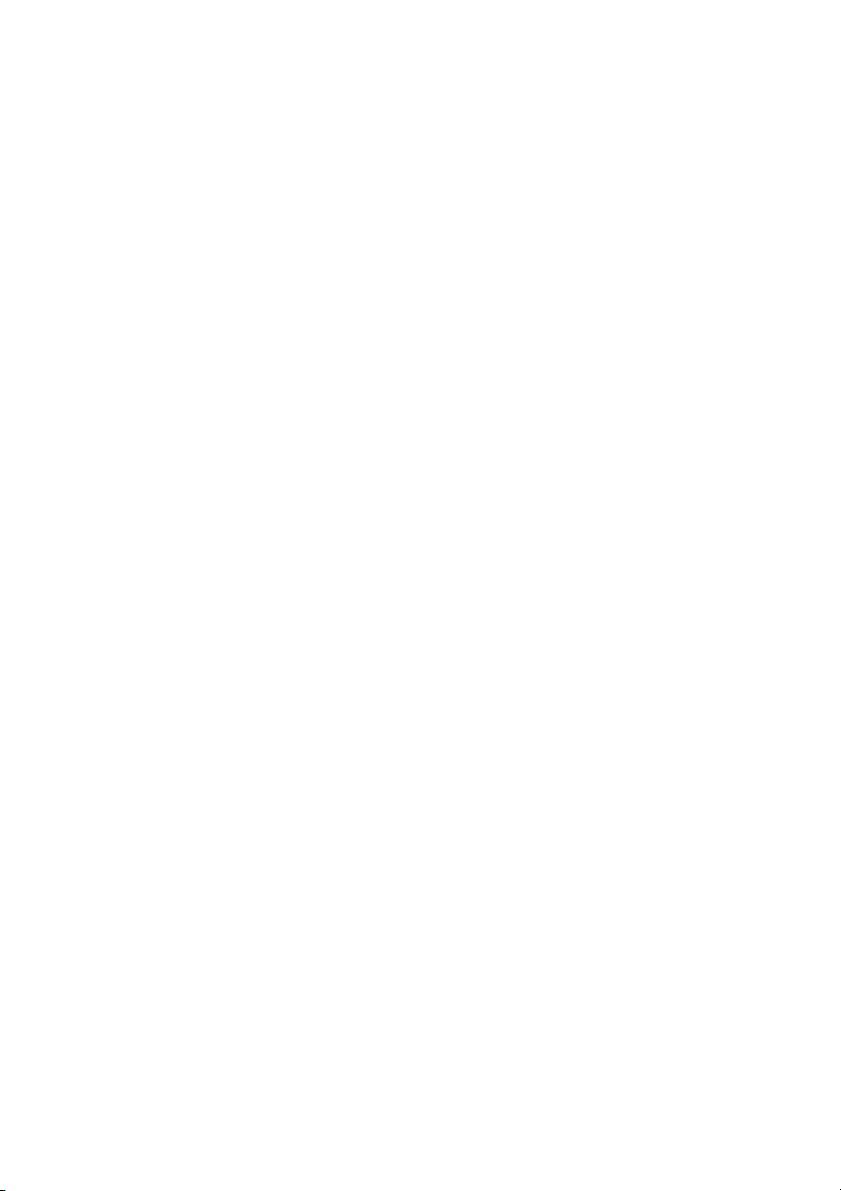
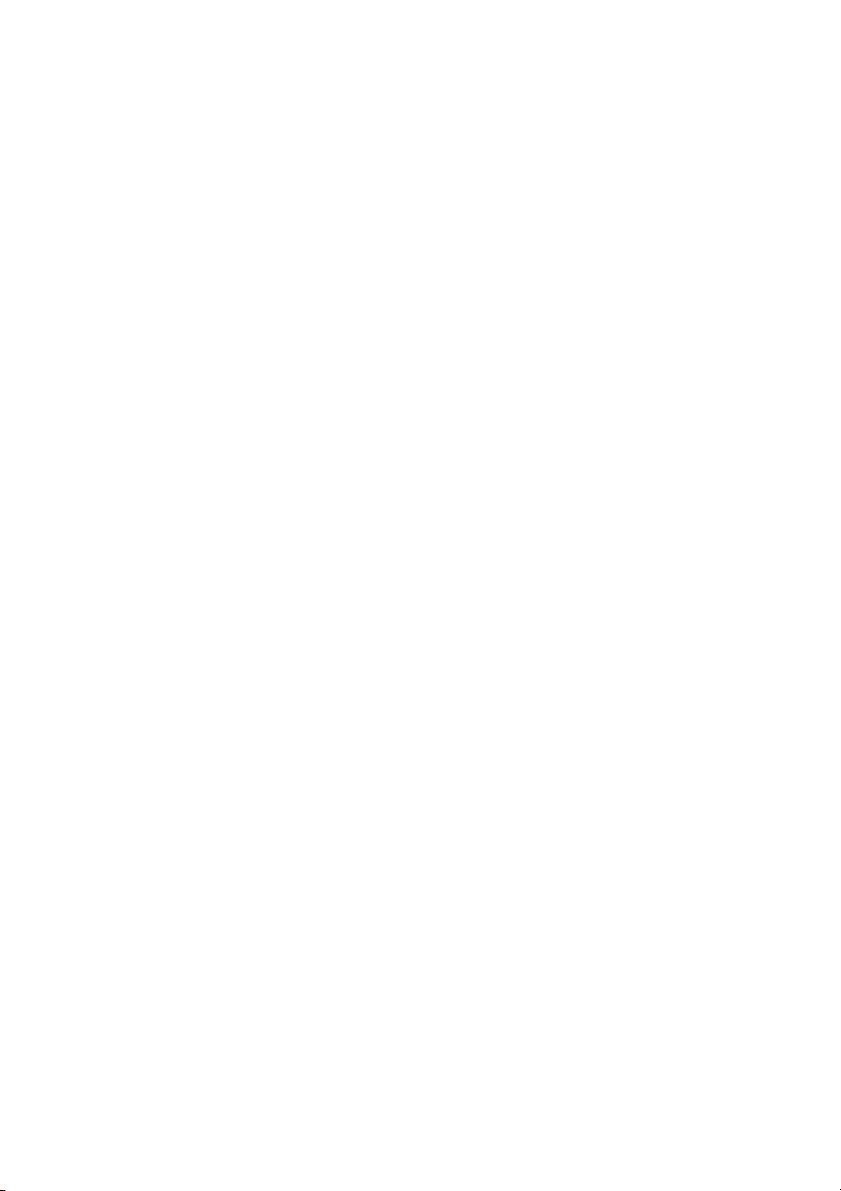
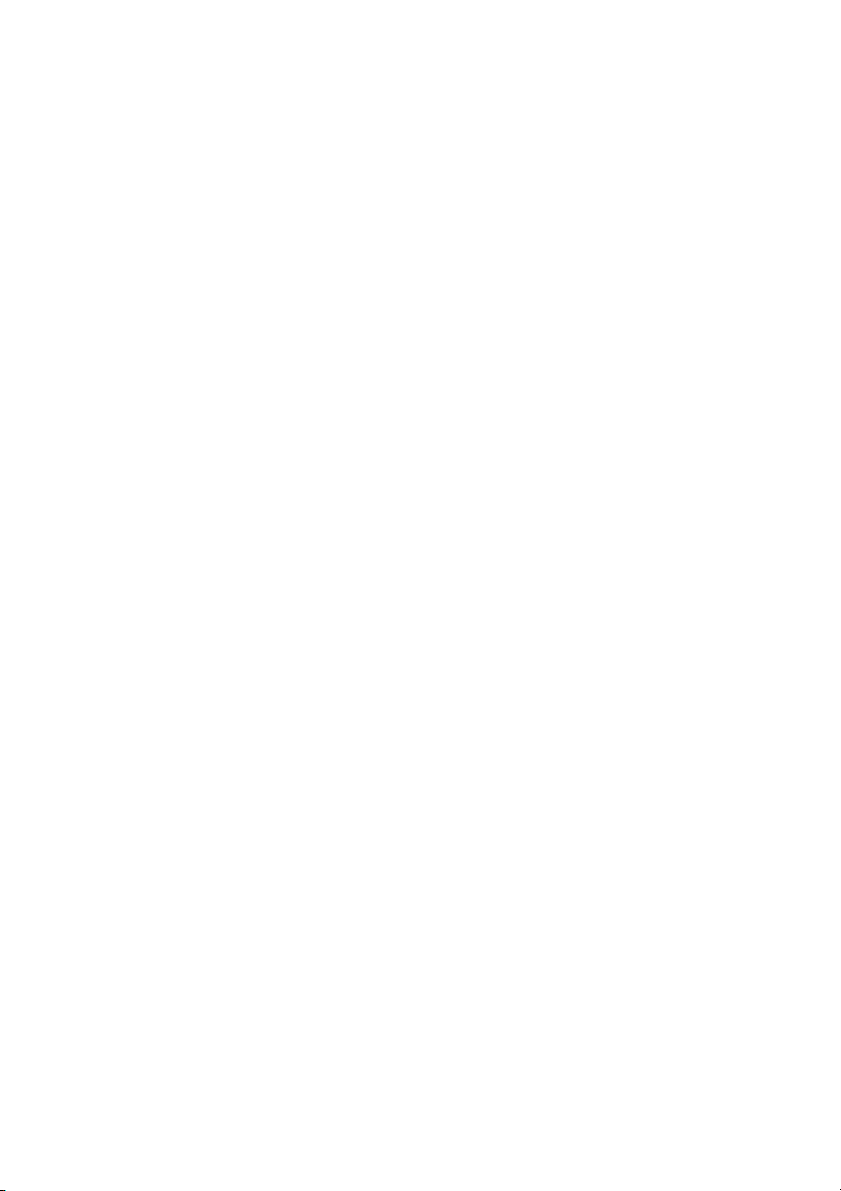
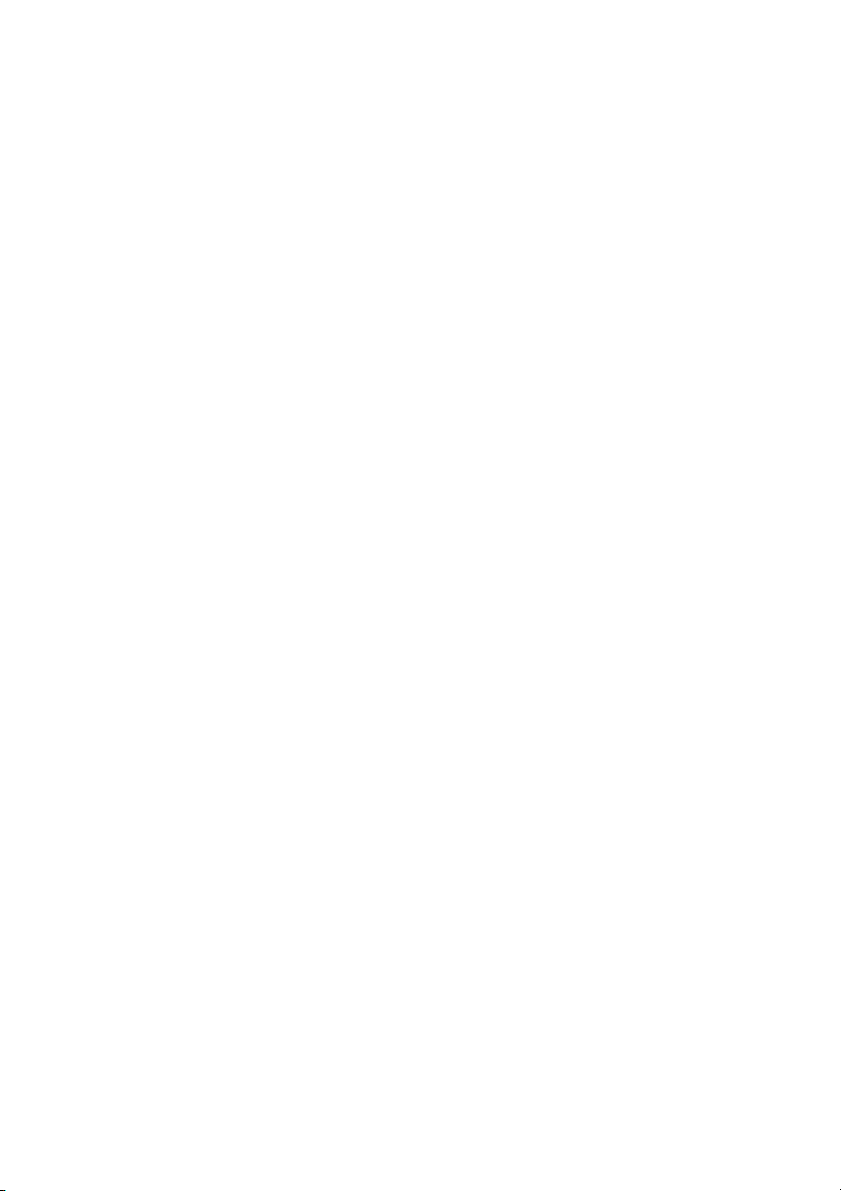
Preview text:
TRƯỜNG ĐẠI HỌC HOA SEN
KHOA KINH TẾ VÀ QUẢN TRỊ ----- ----- ĐỀ ÁN NHÓM ĐỀ TÀI
Tìm hiểu và ứng dụng Wordpress Môn học
: Nhập môn Hệ thống thông tin quản lý Giảng viên : THÀNH VIÊN NHÓM : – – – – LỚP : MIS102DV01 – 1xxx NGÀNH : KINH DOANH QUỐC TẾ HỌC KỲ : 9 - 2019 TP. HCM – 07/2020
LỜI NHẬN XÉT CỦA GIẢNG VIÊN
.......................................................................................................
.......................................................................................................
.......................................................................................................
.......................................................................................................
.......................................................................................................
.......................................................................................................
.......................................................................................................
.......................................................................................................
.......................................................................................................
.......................................................................................................
.......................................................................................................
.......................................................................................................
.......................................................................................................
.......................................................................................................
.......................................................................................................
.......................................................................................................
.......................................................................................................
.......................................................................................................
.......................................................................................................
.......................................................................................................
.......................................................................................................
.......................................................................................................
.......................................................................................................
.......................................................................................................
.......................................................................................................
....................................................................................................... 1
.......................................................................................................
.......................................................................................................
.......................................................................................................
.......................................................................................................
.......................................................................................................
.......................................................................................................
.......................................................................................................
.......................................................................................................
.......................................................................................................
.......................................................................................................
.......................................................................................................
.......................................................................................................
.......................................................................................................
.......................................................................................................
.......................................................................................................
.......................................................................................................
.......................................................................................................
.......................................................................................................
....................................................................................................... 2 MỤC LỤC
LỜI NHẬN XÉT CỦA GIẢNG VIÊN............................................................................1
TRÍCH YẾU.....................................................................................................................3
LỜI NÓI ĐẦU.................................................................................................................. 4
NỘI DUNG....................................................................................................................... 5
I. TẠO TRANG BÌA CHO WEBSITE....................................................................5 1.
Cách tạo tài khoản:.........................................................................................6 2.
Tạo tên miền....................................................................................................9
2.1 Tên miền là gì....................................................................................................9
2.2 Ưu và nhược điểm..............................................................................................10
2.3 Cách tạo tên miền...............................................................................................11 3.
Chỉnh sửa giao diện.......................................................................................12 II.
TẠO POST, CATEGORY VÀ MENU CHO WEBSITE...............................17
III. Home, Blog, Topic, Contact.............................................................................18
IV. QUẢN LÝ THƯ VIỆN MEDIA............................................................................22
1.Quản lý thư viện Media......................................................................................22
2.Hướng dẫn sử dụng Widget................................................................................23
3. Plugin..................................................................................................................24
3.1 Giới thiệu về Plugin...........................................................................................24
3.2 Cách cài đặt Plugin.............................................................................................25 3 TRÍCH YẾU
Trường Đại học Hoa Sen ………………………….. 4 LỜI NÓI ĐẦU
………………………………….. 5 NỘI DUNG
I. TẠO TRANG BÌA CHO WEBSITE
Đăng nhập vào website: Wordpress.com. Sau đó, hãy nhấn vào “Start your site” để tiến hành đăng nhập. 6
Để đăng nhập vào Wordpress, đăng ký tài khoản Wordoress hoặc dùng tài khoản Google
và tài khoản Apple để đăng nhập vào Wordpress. 1. Cách tạo tài khoản:
B1: Truy cập vào Wordpress.com và ấn vào Start your site để bắt đầu tạo tài khoản
B2: Nếu chưa từng dùng Wordpress trước đây, thì hãy nhấp vào nút “Create Site”. 7
B3: Tùy vào nhu cầu sử dụng, bạn có thể chọn thiết kế website của mình theo dạng viết
Blog, theo dạng Business (Kinh doanh) với những dịch vụ và giới thiệu sản phẩm, hoặc
là Professional (Chuyên nghiệp) để giới thiệu về bản thân hoặc công việc, hoặc theo dạng
Online Store để bán hàng online. Ở đây chúng tôi sẽ thiết kế một trang blog nên sẽ chọn “Blog”. 8
Có rất nhiều dạng topic cho 1 trang blog. Và chúng tôi chọn chủ đề “Photography”
Giao diện của trang Blog sau khi được tạo thành công. 9
B4: Tạo tên cho trang blog của bạn. Hãy nhập vào ô màu trắng bất kì tên nào bạn muốn
ra. Chẳng hạn như: “HHPN’s Photograph”.
B5: đăng kí tên miền cho trang web của bạn. Ở đây, hãy đăng kí tên miền bạn muốn đăng
kí. Chẳng hạn như “yeucotam”. 2. Tạo tên miền 2.1 Tên miền là gì 10
Tên miền là tên của một website hoạt động trên internet, đóng vai trò là một địa chỉ vật
lý. Nó giống như là địa chỉ nhà hay zip code để giúp các thiết bị định tuyến vệ tinh dẫn
đường, một trình duyện cũng cần một tên miền để dẫn đường tới website của bạn.
Ví dụ như Hostinger.vn, Google.com, Facebook.com là tên miền của các công ty
Internet. Khi một công ty (hoặc một người) mua một tên miền, họ có thể chỉ định server
nào mà tên miền trỏ tới.
Một website trên internet cần ít nhất 2 thành phần là web server và tên miền để hoạt động bình thường.
Web server là một máy tính chứa file và database tạo nên website của bạn. Rồi
gửi nó đi ra internet mỗi khi có người truy cập vào site của bạn từ máy chủ họ.
Tên miền là tên mọi người gõ lên trình duyệt, sau đó vì tên miền đã trỏ về địa chỉ
web server, nên trình duyệt có thể gửi yêu cầu truy cập web server đó. Nếu không
có tên miền, mọi người phải nhớ chính xác địa chỉ IP của server mỗi khi truy cập
– việc này thì khó có thể xảy ra.
Tên miền là đường tắt đi đến server host website của bạn.Một tên miền (domain name)
giống như một địa chỉ nhà vì đó là cách mọi người tìm thấy bạn trên World Wide
Web.Nếu một tên miền giống như địa chỉ thì máy chủ (hosting) chứa website của bạn
giống như một tòa nhà. Khi bạn tạo một trang web, bạn đặt tên miền để trỏ đến máy chủ
để khi mọi người muốn tìm trang web của bạn thì họ có thể nhập tên miền và nó sẽ đưa
họ đến đó. Nếu không có tên miền, khách truy cập sẽ phải nhập địa chỉ IP (ví dụ
100.90.80.70) của máy chủ. Hầu hết các trang web bạn truy cập đều sử dụng tên miền. Ví
dụ: Khi kiểm tra tên miền bạn sẽ thấy công ty Google có Google.com là tên miền của họ.
Facebook là tên trang web và Facebook.com là tên miền. 2.2 Ưu và nhược điểm Ưu điểm
Ưu điểm của Domain miễn phí chắc chắn là về mặt tài chính, vì là miễn phí nên
bạn chẳng phải mất một khoản nào trong quá trình sử dụng. Còn với tên miền
thường, bạn phải trả phí duy trì nếu không muốn mất nó vào tay người khác.
Tuy nhiên, ưu tiên của Domain miễn phí chỉ có vậy, nó chỉ giúp bạn tiết kiệm chi
phí chứ không còn một lợi ích nào khác. Nhưng về phần nhược điểm của nó thì lại khá nhiều. Nhược điểm 11
Với Domain miễn phí, bạn sẽ không có đầy đủ các tính năng như domain thu phí.
Bạn sẽ không thể thực hiện được nhiều công việc liên quan đến cấu hình domain
nếu dùng loại miễn phí.
Hầu hết Domain miễn phí đều cho bạn phần đuôi mở rộng xấu xí như uni.me,
cu.cc, co.nf… Nếu bạn chỉ có ý định test website thì có thể sử dụng những tên
miền thế này, còn để xây dựng một trang web chính thức thì không thể nào dùng được.
So với Domain thu phí, domain miễn phí hoạt động chậm hơn nhiều. Thêm vào
đó, tên miền miễn phí có thể bị hư hỏng bất kỳ lúc nào và tất nhiên là sẽ không có
ai chịu trách nhiệm khắc phục cho bạn. 2.3 Cách tạo tên miền
Wordpress sẽ đưa cho bạn các gợi ý về tên miền. Có rất nhiều loại tên miền khác nhau
với số tiền khác nhau mà bạn có thể bỏ ra để sở hữu 1 tên miền và cũng có tên miền miễn
phí. Hãy chọn loại bạn muốn nhé. Còn chúng tôi sẽ chọn “Free” vì mục đích tài chính. 12
Bước chọn tên miền đã hoàn thành. Và tên miền chúng tôi có ở đây là
“yeucotam.photo.blog”. Chỉ cần sau này bạn search tên miền theo địa chỉ trên. Sẽ tìm
thấy trang web của chúng mình. Sử dụng cú pháp:
tên miền của trang web/wp-admin. 3. Chỉnh sửa giao diện
Ở đây chúng tôi sẽ vào bằng địa chỉ: “yeucotam.photo.blog/wp-admin”. Phần chỉnh sửa
giao diện sẽ hiện ra cho bạn. 13
Để thay đổi giao diện bằng bất cứ hình nào, hãy nhấn vào dòng “Appearance” ở cột “My
site”. Một loạt các mẫu có sẵn sẽ hiện ra cho bạn lựa chọn. Nhưng lưu ý, sẽ có những
mẫu giao diện có tính phí nhé. Khi đã chọn được mẫu mình thích, nhưng muốn xem thử
trước khi lấy. Hãy nhấn vào và tiếp tục nhấn chọn “Demo”.
Khi đã chọn được giao diện ưng ý, hãy chọn tiếp “Activate” nếu bạn muốn dùng giao diện đó. 14
Tiếp theo, để chỉnh sửa giao diện mà bạn vừa chọn. Hãy qua về trang “My site” và tìm
“Customize” ở ngay dòng “Appearance” để chỉnh sửa.
Hãy chọn dòng “Site Identify”. 15
Ở dòng này sẽ có các bạn cần chú ý là “Logo”, “Site tittle” và “Tag line”.
“Logo” dùng để chọn logo cho trang web của bạn.
“Site tittle” dùng để ghi tiêu đề của trang web.
“Tag line” dùng để ghi những chú thích nhỏ cho trang web.
Sau khi làm xong, hãy nhấn “Publish” để lưu lại thay đổi.
Đừng lo nếu như bạn ko tạo được vì có những giao diện không cho sẵn bạn “Site tittle”
hay “Tag line” thì bạn có thể tự làm những thứ đấy. 16
Hãy đăng nhập theo đường dẫn “tên miền trang web” (Ví dụ chúng mình đăng nhập vào
đường dẫn của trang blog “yeucotam.photo.blog), xong hãy kéo xuống phía cuối cùng
của trang web và tìm “Edit” (hãy chắc rằng bạn đã login vào tài khoản wordpress rồi).
Bạn đã có thể chỉnh sửa trang web của mình theo ý muốn rồi.
Để tiến hành tân trang lại trang web, các bạn hãy để ý góc bên trái của trang web luôn
xuất hiện những ô như thế này. Đây là công cụ để bạn có thể tiến hành chỉnh sửa web. 17
Nhấp chọn vào dấu “+” để sử dụng các công cụ thêm ô, thêm ảnh, thêm chữ hoặc thêm nhạc nền cho web.
Đến đây, bạn đã có thể tự tạo cho mình 1 trang web riêng. II.
TẠO POST, CATEGORY VÀ MENU CHO WEBSITE
Để tạo Post, các bạn hãy đăng nhập vào đường dẫn : tên miền trang web/wp-admin. Sau
đó, tìm đến dòng “Post” và nhấn vào Category. Hãy xem hướng dẫn bên dưới. 18
Ở bước này, các bạn có thể tạo bảng Category và Menu (mục lục) cho trang web của
mình. Những mục như “Home”, “Blog”, “Topic” hay là “Contact” sẽ được tạo ra ở bước
này. Lưu ý: khi tạo một thư mục mới, hãy để “None”. Nếu bạn muốn tạo một thư mục
con là “Natural” trong thư mục “Topic”, lúc đó hãy chuyển “None” sang “Topic”.
III. Home, Blog, Topic, Contact
Tiếp theo, chúng ta sẽ tạo những trang liên kết ứng với từng mục Category đã tạo trước đó. 19